
সুচিপত্র:
- লেখক John Day [email protected].
- Public 2024-01-30 08:01.
- সর্বশেষ পরিবর্তিত 2025-01-23 14:36.
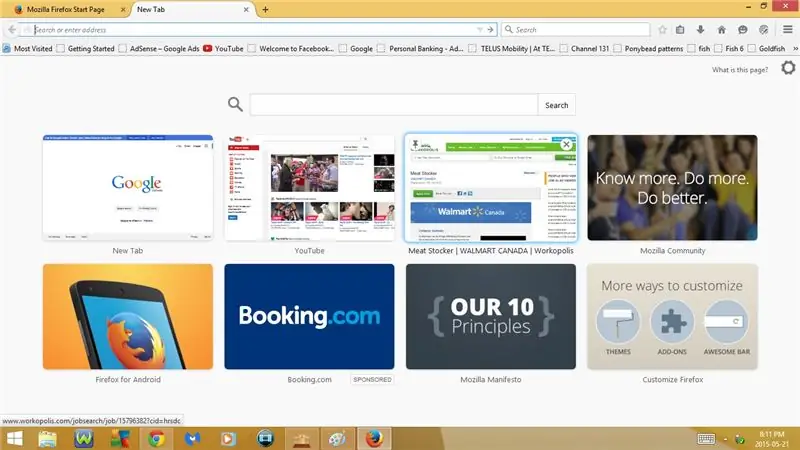

এই নির্দেশযোগ্য আপনাকে ফায়ারফক্সের জন্য কিছু দরকারী কীবোর্ড শর্টকাট দেখাবে
অনুগ্রহ করে আমার চ্যানেলে সাবস্ক্রাইব করুন
ধন্যবাদ:)
ধাপ 1: কীবোর্ড শর্টকাট: পর্ব 1
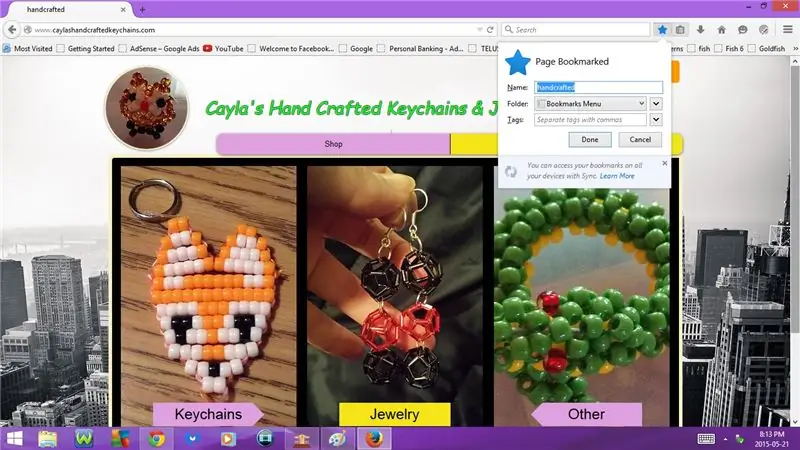
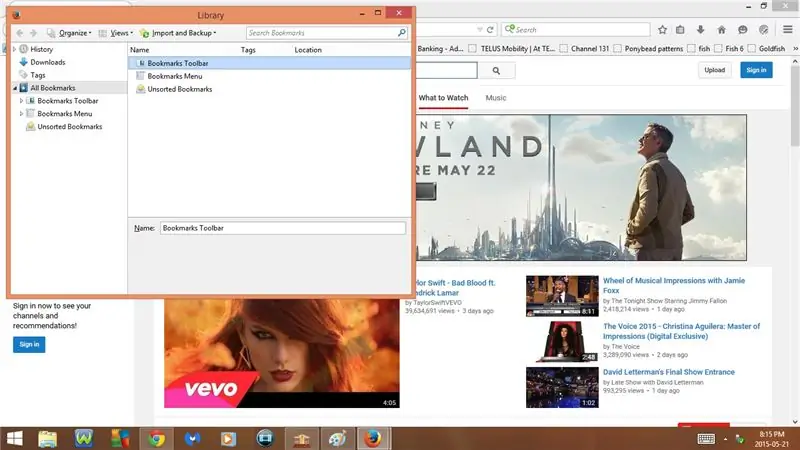
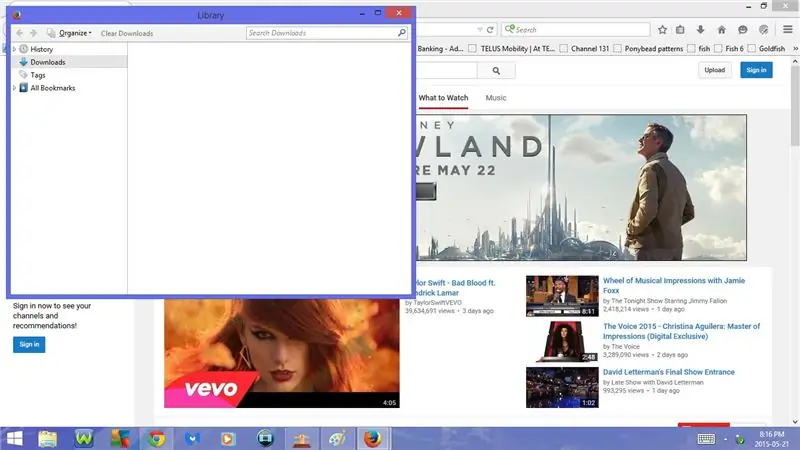
1. Ctrl + T
একটি নতুন ট্যাব খুলুন
2. Ctrl + D
বুকমার্ক ওয়েবপেজ
3. Ctrl + Shift + B
বুকমার্ক দেখান
4. Ctrl + J
ডাউনলোডগুলি খুলুন
5. Ctrl + +
প্রসারিত করো
6. Ctrl+ -
ছোট করা
7. Ctrl + N
একটি নতুন উইন্ডো খুলুন
8. Ctrl + Shift + P
একটি নতুন ব্যক্তিগত উইন্ডো খুলুন
- ক্রোমে একটি ছদ্মবেশী উইন্ডো বা ইন্টারনেট এক্সপ্লোরারে ইনপ্রাইভেট ব্রাউজিংয়ের মতো
- আপনাকে আপনার ইতিহাসে না দেখিয়ে ওয়েবপৃষ্ঠায় যেতে দেয়
9. Ctrl + P
প্রিন্ট খুলুন
10. Ctrl + H
ব্রাউজিং ইতিহাস খুলুন
ধাপ 2: কীবোর্ড শর্টকাট: পার্ট 2
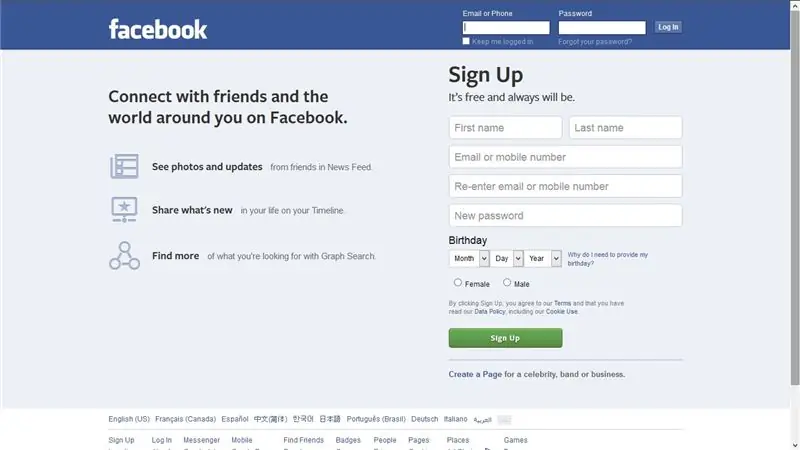
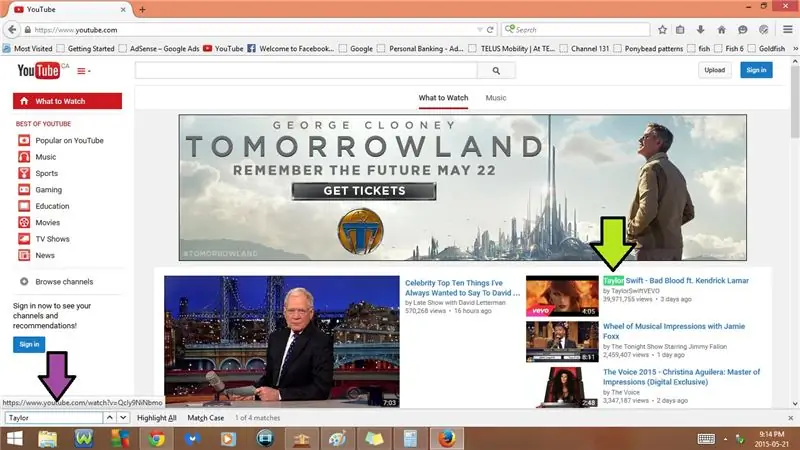
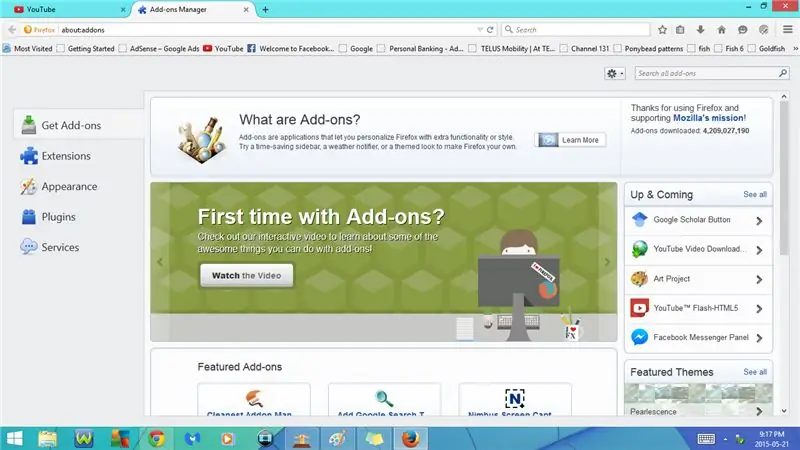
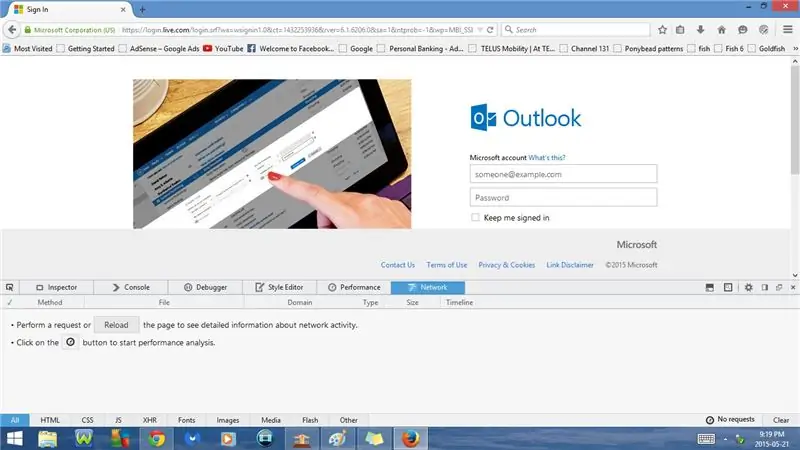
11. F11 বা Fn + F11
পূর্ণ পর্দা
- যদি আপনি আবার F11 বা Fn + F11 চাপেন তাহলে এটি স্বাভাবিক অবস্থায় ফিরে যাবে
12. Ctrl + F
ফাইন্ড খুলুন
- পৃষ্ঠার নীচে একটি অনুসন্ধান বার খোলে
- এখানে আপনি একটি শব্দ/শব্দ টাইপ করতে পারেন এবং এটি ওয়েবপেজে সেই শব্দ/শব্দগুলিকে তুলে ধরবে
13. Ctrl + Shift + A
অ্যাড-অন ম্যানেজার খুলুন
- এখান থেকে আপনি অ্যাড-অন, এক্সটেনশন এবং প্লাগইন পেতে পারেন
14. Ctrl + Shift + I
ওয়েব ডেভেলপার টুলস খুলুন
- ইন্সপেক্টর
- কনসোল
- ডিবাগার
- স্টাইল এডিটর
- কর্মক্ষমতা
- অন্তর্জাল
15. Ctrl + 0
জুমকে ডিফল্টে সেট করুন (100%)
16. Ctrl + S
সেভ পেজ খুলুন
17. Ctrl + Shift + C
ওপেন ইন্সপেক্টর (ওয়েব ডেভেলপার টুলস)
18. Ctrl + Shift + K
ওপেন কনসোল (ওয়েব ডেভেলপার টুলস)
ধাপ 3: কীবোর্ড শর্টকাট: অংশ 3
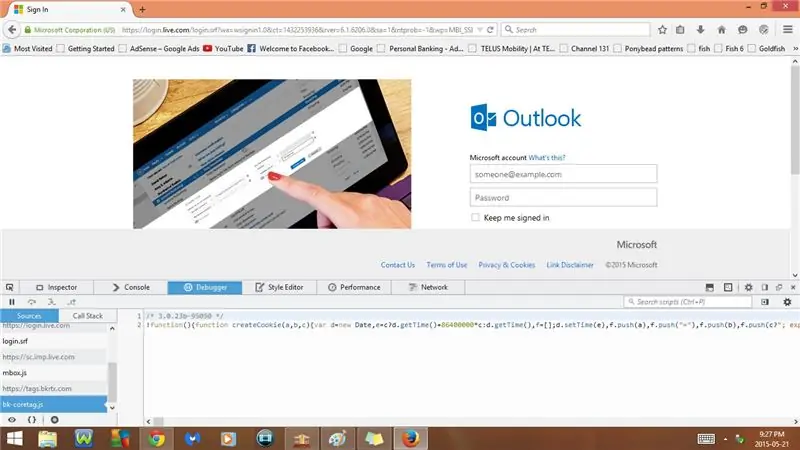
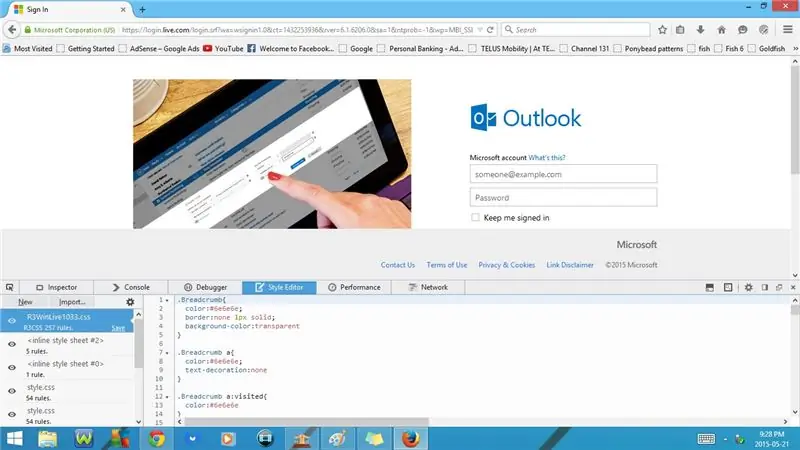
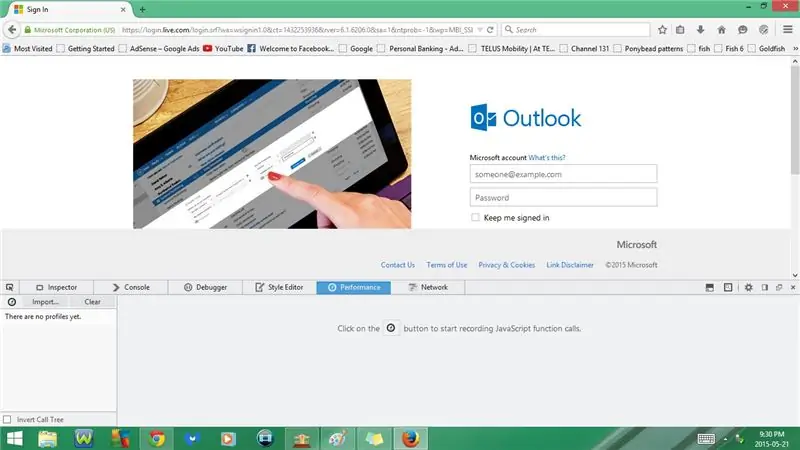
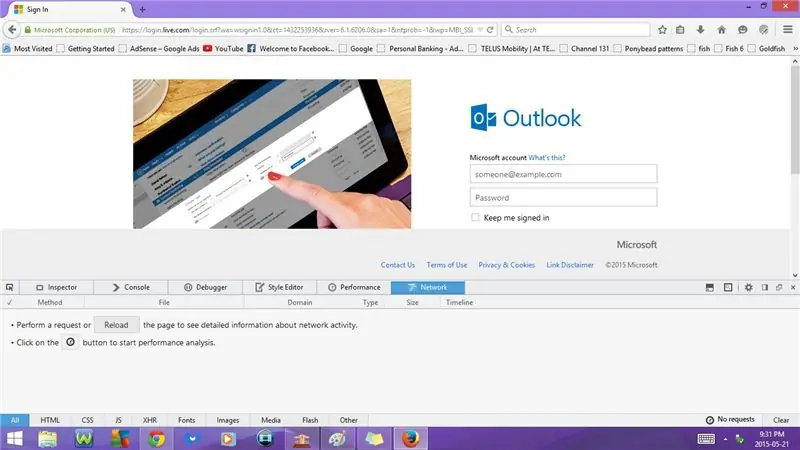
19. Ctrl + Shift + S
ডিবাগার খুলুন (ওয়েব ডেভেলপার টুলস)
20. Shift + F7 বা Shift + Fn + F7
ওপেন স্টাইল এডিটর (ওয়েব ডেভেলপার টুলস)
21. Shift + F5 বা Shift + Fn + F5
ওপেন পারফরম্যান্স (ওয়েব ডেভেলপার টুলস)
22. Ctrl + Shift + Q
ওপেন নেটওয়ার্ক (ওয়েব ডেভেলপার টুলস)
23. Shift + F2 বা Shift + Fn + F2
ডেভেলপার টুলবার খুলুন
24. Shift + F8 বা Shift + Fn + F8
ওয়েব আইডিই খুলুন
25. Ctrl + Shift + J
ব্রাউজার কনসোল খুলুন
26. Ctrl + Shift + M
প্রতিক্রিয়াশীল ডিজাইন ভিউ খুলুন
27. Shift + F4 বা Shift + Fn + F4
স্ক্র্যাচপ্যাড খুলুন
28. Ctrl + U
পৃষ্ঠার উৎস খুলুন
29. Ctrl + W
প্রস্তাবিত:
লিনাক্স: সলিটায়ারের জন্য কীবোর্ড শর্টকাট !!: 6 ধাপ

লিনাক্স: সলিটায়ারের জন্য কীবোর্ড শর্টকাট
ক্যালকুলেটরের জন্য কীবোর্ড শর্টকাট !!: 4 টি ধাপ

ক্যালকুলেটরের জন্য কীবোর্ড শর্টকাট
আইটিউনসের জন্য কীবোর্ড শর্টকাট !!: ৫ টি ধাপ

আইটিউনসের জন্য কীবোর্ড শর্টকাট
উইন্ডোজ 7 এর জন্য কীবোর্ড শর্টকাট !!: 3 ধাপ

উইন্ডোজ for -এর জন্য কীবোর্ড শর্টকাট
গুগল ক্রোমের জন্য কীবোর্ড শর্টকাট !!: 3 ধাপ

গুগল ক্রোমের জন্য কীবোর্ড শর্টকাট
